これまでワールドネットレンタカーの車両に装備しているカーナビですが
バージョン変更により2021年3月以降に入ってきた車両から随時新しいカーナビに切り替わっております。
今回はこの新しいカーナビの操作方法をご紹介します。
↓こちらが新しいバージョンのカーナビ画面です。

大きな変更点としては、CDオーディオ・USBケーブルが非搭載の為
Bluetooth接続が搭載されています。
~目的地検索の設定方法~
ワールドネットレンタカーの車両に搭載されている全てのカーナビは事故防止等の観点から
走行中、またはサイドブレーキをかけていない状態での停車中では
カーナビの操作ができません(目的地設定など)。
停車中でカーナビの操作ができない場合の多くは
サイドブレーキをかけていない状態で操作されていない事が原因です。
必ずカーナビ操作前にサイドブレーキがかかっているかを確認の上、操作をお願いします。
≪マップコードで検索する方法≫
①画面右下に【メニュー】をタッチします

②サイドブレーキを引いた状態でないと、【目的地検索】と【スポット検索】の項目が表示されません
※ちょっとわかりにくいですが、下記画像の赤く〇で囲っている部分です

③サイドブレーキを引いた状態です。【検索】と【スポット検索】が表示されました。

④【スポット】をタッチすると【検索履歴】と【マップコード】が選択できるようになります。
レンタカー返却日にワールドネットレンタカーの営業所を目的地に設定する場合
電話番号よりもマップコードのほうが正確なので、マップコード検索をお勧めします。
※下記赤く囲っている部分です

(参考までに・・)ワールドネットレンタカー各営業所のマップコード
新千歳空港営業所 113774672
札幌営業所 9553554
旭川空港営業所 79055100
函館空港営業所 86081400*67
≪マップコード以外の条件で検索する方法≫
①操作方法はマップコードで検索する方法の①~③と全く同じ操作をします。
②【検索】をタッチすると色々な検索項目(名称、住所、電話番号、周辺、ジャンル)で検索することが出来ますので
ご希望の検索項目をタッチし、検索条件を入力します。
※ご返却時ワールドネットレンタカーの営業所を目的地設定する場合は、マップコードでの検索をお勧めします。

~Bluetoothへの接続方法~
車内でお客様にご持参頂く音楽を聴くには、スマートフォン等とカーナビに搭載している
Bluetoothを接続して頂く必要があります。
車内でスマートフォンの充電をしたい方はシガーソケットか車種によってはUSBポートが内蔵しているものがありますので
充電接続機器についてはお客様でご用意頂く必要があります。
①カーナビ画面下の【MENU】ボタンを押し、下記画像の【Bluetooth Audio】をタッチします。
※下記画像の赤枠で囲っている部分です

②「Bluetoothを接続しますか?」という画面が出ますので、【はい】をタッチします。
※下記画像の赤枠で囲っている部分です

③接続側(お手持ちのスマホなど)のBluetoothをONにします。
※例としてiPhone画面です
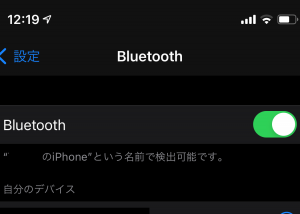
④「その他のデバイス」にカーナビのBluetoothが出てくるのでタッチする。
※下記画像の赤枠で囲っている部分です
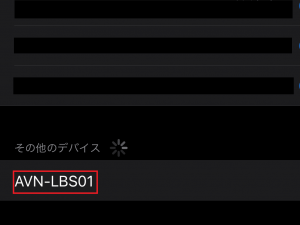
⑤下記ペアリング画面に6桁の数字が表示されるので、【ペアリング】(下記画像赤枠部分)をタッチする。
※下記画像の白い部分に6桁の数字が表示されます。
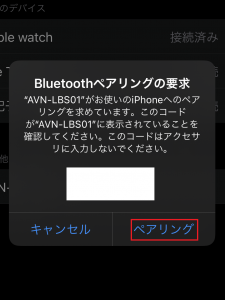
⑥カーナビ画面に下記のような表示が出たらペアリング完了です。

~Bluetooth接続時の注意事項~
①レンタカーご返却時等、ペアリングを解除する場合は右横にある
「チェーンマーク」をタッチすると解除ができます。
※下記画像の赤枠部分です

②カーナビにBluetoothを接続して音楽を聴く場合、かなり音量が小さい場合があります。
その場合はカーナビ本体の音量ではなく、接続機器側(スマートフォンなど)の音量で調節してください。

